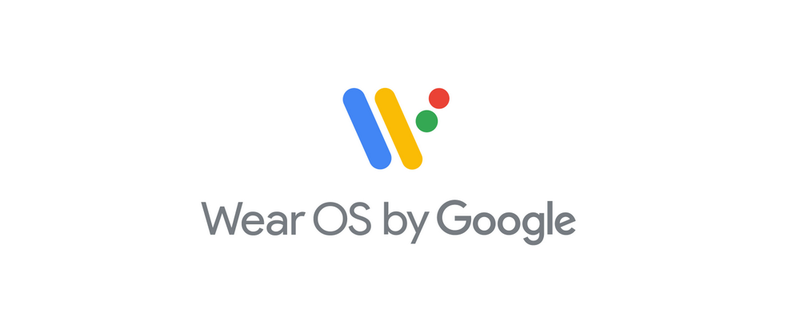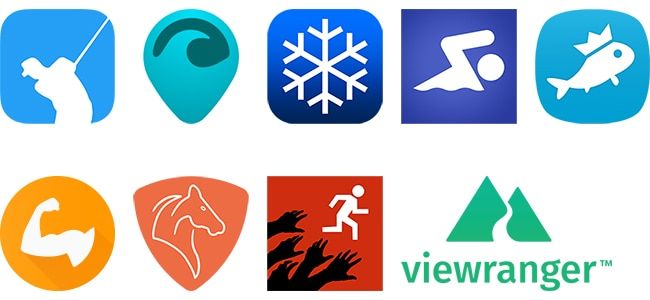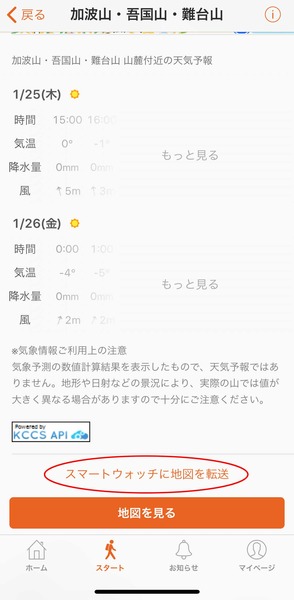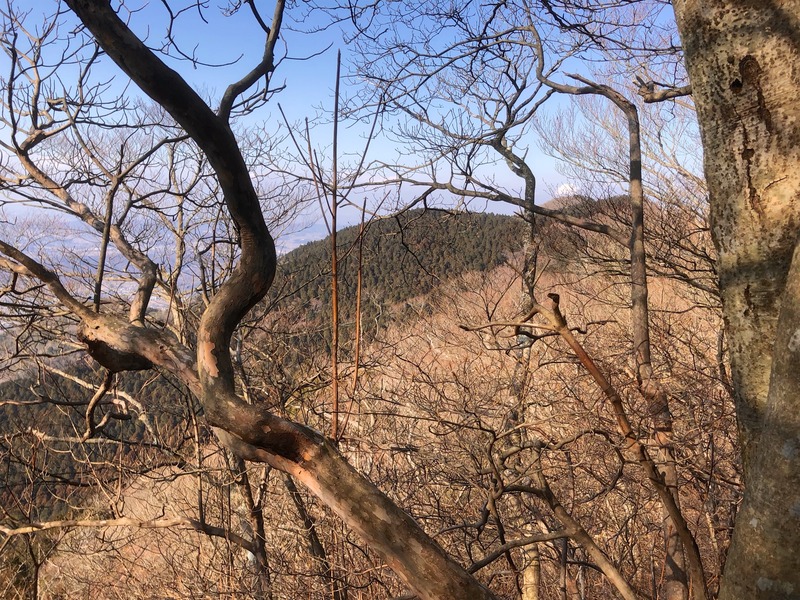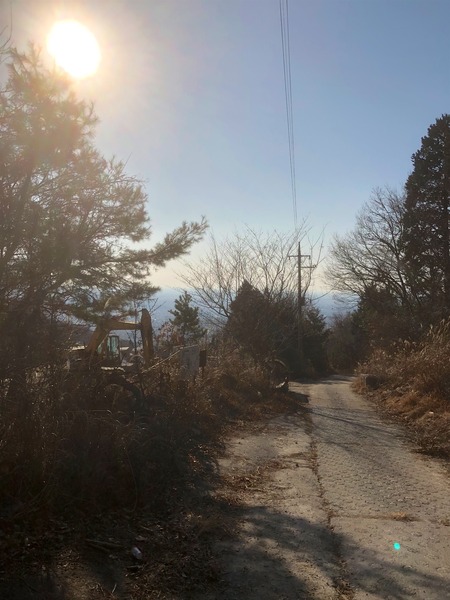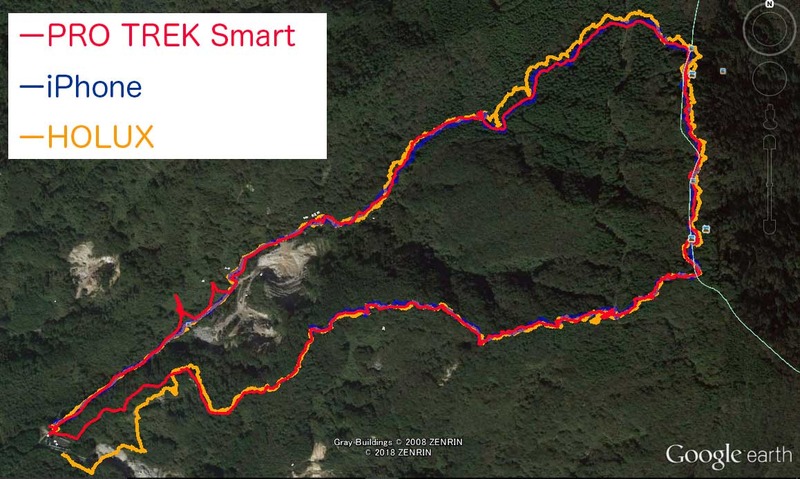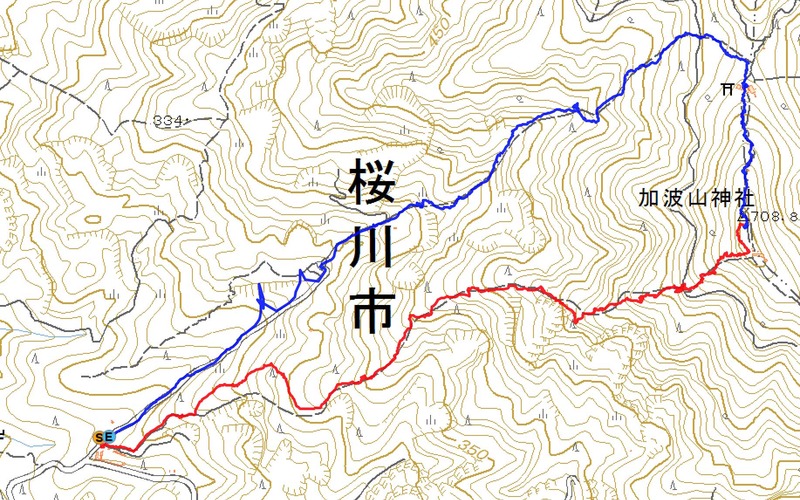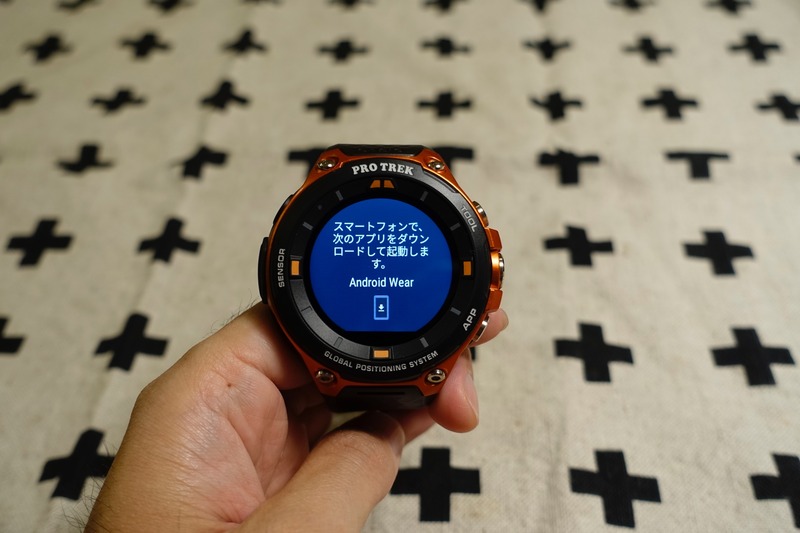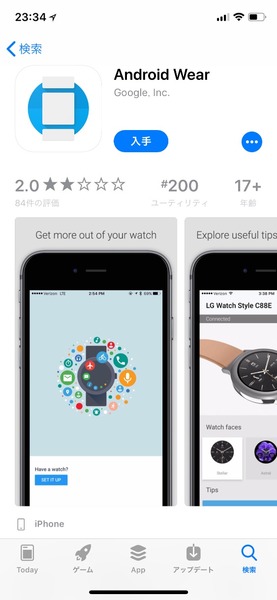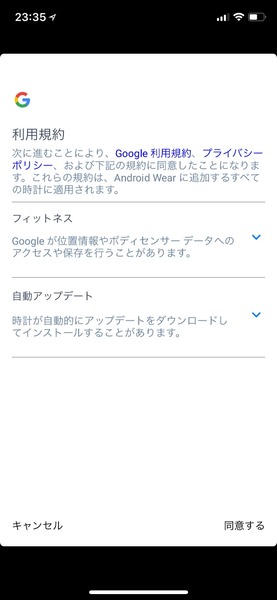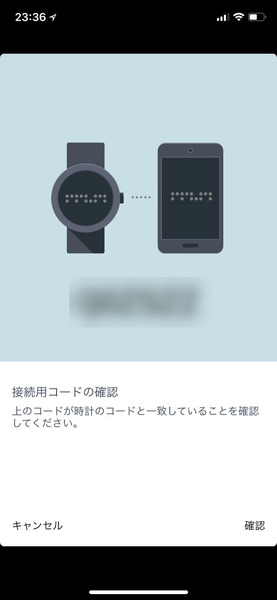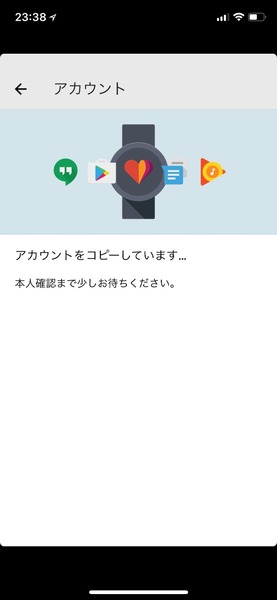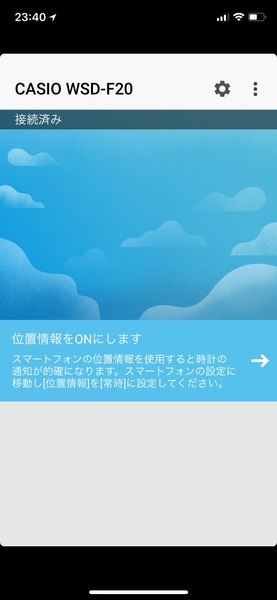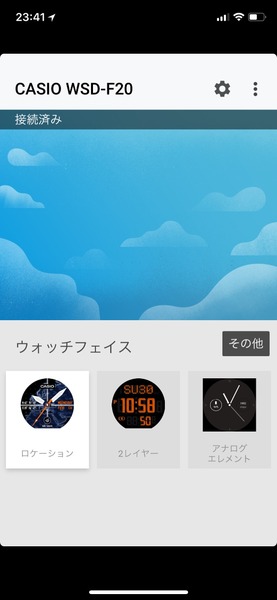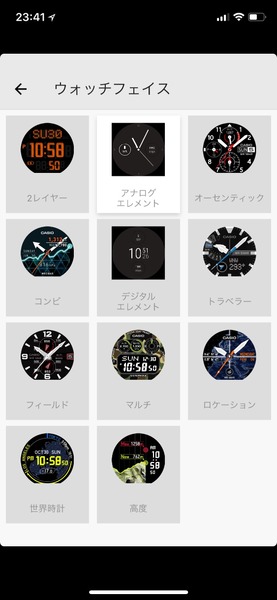CASIOさんより12月からアウトドアアンバサダーとしてお借りしているPRO TREK SMART WSD-F20(以下PRO TREK Smart)について、約4ヶ月使用した感想を書いておきたいと思います。
以前にも書きましたが、PRO TREK SmartはGoogle社のWear OS by Google(旧Android Wear)というスマートウォッチ向けにカスタマイズされたAndroid OSが搭載されています。
Android系のOSですが、iPhone等のiOS向けのAndroid Wearアプリを使用することでiPhone等でもペアリングして利用することができます。
スマートウォッチとしては、Apple社のApple Watchも有名ですが、Apple Watchは2018年3月現在、Androidのスマホやタブレットではペアリング出来ませんので、Android系の端末をお使いの方はWear OS搭載スマートウォッチ一択になります。
PRO TREK Smartのスペックについての特徴などについては、アンバサダーイベントの記事をご参照ください。
使用した感想
良かったところ
- スマホの通知が手元で確認できること
PRO TREK Smartに限りませんが、スマートフォンに届いた通知がいちいちスマホを取り出さなくで確認できるのは非常に便利でした。ポケットやカバンに入れていると気づかないこともある電話の着信を逃してしまうこともなくなり、仕事上でも非常に役立ちました。
- 多数あるアプリの追加が出来ること
スマートウォッチなんだから当たり前だろ。と言われるかもしれませんが、アウトドア目的に作られている有名なガーミン製のスマートウォッチは搭載されているアプリを使用する分には良いと思いますが、マイナーなOSを使用していること、さらにアプリの作成環境が特殊なのでなかなかアプリも増えていかない… 反面PRO TREK SmartはAndroidなのでアプリが多数開発されているのが強みだと思います。
- 衝撃に強いこと
PRO TREK Smartの売りの一つがミルスペック準拠であること。実際に落としたことはありませんが、満員電車で壁にぶつかったりしても傷一つつくことがないので、安心して利用出来ています。ぷくおの知り合いはApple Watchを立った状態から落として画面を割り、結局シリーズ2からシリーズ3に買い替えたという事なので、衝撃に強いことは安心できます。

WSD-F20の裏面はしっかりとした金属製
- 内蔵GPSの計測が信頼できる
まだ一度しか山でのテストが出来ていませんが、それでも上空の見通しが悪い、木に覆われた沢筋の道でもしっかりとトラッキングが出来ていました。不慣れな山や悪天候下で歩くときに、手元を見るだけで正しい道を歩いているのかが分かるのは非常に便利でした。
過去記事:冬の低山登山編・茨城県加波山 - 二層液晶であること
こちらもPRO TREK Smartの売りの一つですが、消費電力の大きいカラー液晶を点けていない時でもモノクロ液晶は表示されており、いちいち腕を傾けるといった動作をしなくても時刻の確認が出来ます。こらは数あるスマートウォッチの中でもPRO TREK Smartだけの特徴ですね。

操作中は下層のカラー液晶が点灯

上層のモノクロ液晶表示例
- CASIOのやる気がある所
スマートフォンやスマートウォッチで重要なのは購入後だとぷくおは思います。その点、CASIOはPRO TREK Smartに力を入れているようで、定期的に新しい時計の盤面デザインが追加されたり、アプリの開発元とパートナーシップを結んだりしているので、こらから更なる発展が期待できることは買う側にとっても非常にメリットのあることだと思います。
過去記事:カシオが大手アプリ9社とパートナー契約を締結 3月16日に新たな盤面デザインが公開されました
3月16日に新たな盤面デザインが公開されました
悪かったところ
- iPhoneとのペアリング時に使用できないアプリが多くある
代表的なアプリでも、CASIOさんの機能比較表にある通り、iPhone利用時は使用不可のものがあります。SKI TRACKは3月中に使用できるようになるそうなので、他のアプリも対応してもらえることを切望します。 - 時計にダウンロードした地図の読み込みが遅い
デフォルトでは腕時計右下のAPPボタンで標準の地図アプリが起動します。事前に地図をダウンロードしておけば電波の入らない環境でも現在地を確認できるのですが、地図の読み込みが遅いのが不満です。 - 机の上での座りが悪い
お借りしているWSD-F20に付いているリストバンドですが、根元から腕の形状に合わせてカーブを描いているため、机の上に置いても一般的な時計のように盤面を斜め上に向けた状態で置いておけないのが地味に不便です。なお、リストバンド交換可能なWSD-F20Xであればこの不満は解消されていそうです。
出来たら便利だと思えたこと
- iPhone(iOS)との更なる親和性
現状でもかなりの機能が使えるようになってるのは非常に有難いのですが、現在地の標高をiPhoneからも受け取れるようになれば最高です。 - 充電ケーブルについて
PRO TREK Smartは磁石式充電ケーブルでくっついて充電されます。しかはし、ケーブルに力が加わると抜けることも多いので、どちらかにOリングを噛ませるなどして、もっと抜けづらくなるといいと思います。Apple Watchのようなワイヤレス充電は普段は手軽なのですが、登山時の持ち物を考えると現在の方式を改良していくのが望ましいのではないかと思います。 - 更なるコンパクト化
ぷくおの腕は細めなので、もう少しサイズが小さければいいなと思う時があります。バッテリーとの兼ね合いもあるのでしょうが、今後発売される新機種に期待するしかないですね。 - 更なる直射日光下での視認性の向上
ぷくおはそこまで不便に感じませんでしたが、ネット上のレビューを見ていると他社の半透過型液晶搭載製品よりも直射日光下での視認性が劣るというものがありました。もし、半透過型液晶を使用しても屋内等での視認性も下がらないのであれば搭載してもらえたらより良い製品になりそうです。
以上が使ってみての良いところ/悪いところ/これが出来たらもっと便利なのに。と思ったところになります。
改めて書き出してみると、明らかに不満と思えるところが少ないことに驚きました。
違う系統のOSを使用しているので使えないアプリがあるのは仕方ないですし、それも徐々に解消される可能性が高いです。
また、不満点の地図の読み込み、腕時計の机での座りが悪いなど、もはや言いがかりのようだなと自分でも思いながらの書き起こし作業でした。
細かい不満点はありますが、それでも2代目となるWSD-F20はかなり高い完成度だと思います。
登山時のレビューにも書いた通り、手元で登山ルートと現在地が気軽に確認できることは今でも衝撃的であり、登山初心者こそPRO TREK Smartを使用すれば遭難となる確率は格段に減ると感じました。
ぷくお的にはこの登山時と日常使いの2つシーンで使えることから、充分買いに値する製品だと思います。おすすめ指数としては次の通り。Androideスマホを使用している方には価格と大きさが許せば買って間違いなし、iPhoneを使用している方はいくつか不便な面があるものの、それでもApple Watchとはまた違った良さがあるということで、この星の数としました。
ぷくお的購入おすすめ指数:⭐️⭐️⭐️⭐️
Androidスマホ利用者:⭐️⭐️⭐️⭐️
iPhone利用者:⭐️⭐️⭐️
皆様の参考になれば幸いです。
| ←こちらのWSD-F20X-BKはバンド交換が可能になっており、アウトドアウェアの上から巻けるようになっています。 |
そちらについての詳しい記事はこちらからどうぞ。
にほんブログ村
クリックして頂くとブログ村のランキングポイントが入ります。応援よろしくお願いします!
毎日たくさんの応援クリック本当にありがとうございますm(_ _)m
毎日たくさんの応援クリック本当にありがとうございますm(_ _)m